Publisher cho upes2.edu.vn 365 Publisher 2021 Publisher 2019 Publisher 2016 Publisher 2013 Publisher 2010 Publisher 2007 Xem thêm…Ít hơn
Đối tượng là văn bản chồng lên nhau và đối tượng là một trong những thao tác sau:
Hình tự động
Một bảng
Hộp văn bản
Hình ảnh hoặc Clip Art
Nếu điều kiện này không được khắc phục và Ấn phẩm được gửi dưới dạng thư email, văn bản sẽ được xuất dưới dạng hình ảnh. Chất lượng hình ảnh sẽ thấp và hình ảnh sẽ thêm vào kích cỡ tệp của thư email.
Đang xem: Chữ bị chồng lên nhau khi in
Để tìm và chọn mục, bấm vào thông báo lỗi trong ngăn tác vụ bộ kiểm tra thiết kế , bấm vào mũi tên, rồi bấm đi đến mục này.
Di chuyển đối tượng
Để khắc phục sự cố này, hãy di chuyển đối tượng để nó không trùng lặp với văn bản. Bạn có thể di chuyển một đối tượng hoặc một nhóm các đối tượng bằng cách kéo nó, nháp nó hoặc dùng các phép đo để đặt vị trí trên trang.
Kéo đối tượng đến vị trí mới
Đặt con trỏ chuột qua đối tượng cho đến khi con trỏ thay đổi thành di chuyển con trỏ.
Kéo đối tượng đến vị trí mới. Để kéo đối tượng trong đường thẳng, hãy nhấn giữ phím Shift trong khi bạn kéo đối tượng.
Lưu ý: Nếu đã bật một trong các lệnh đính , đối tượng có thể đính vào hướng dẫn, đối tượng hoặc dấu hiệu thước nhất khi bạn nhả nút chuột.
Nhích đối tượng
Chọn đối tượng, rồi nhấn một trong các phím mũi tên để di chuyển đối tượng theo hướng bạn muốn.
Đối tượng di chuyển khoảng cách đặt mỗi lần bạn nhấn phím mũi tên. Khoảng cách nhích mặc định là 0,13 inch (hoặc tương đương của nó nếu bạn đang sử dụng một đơn vị đo lường). Tuy nhiên, bạn có thể thay đổi khoảng cách nhích.
Để thay đổi khoảng cách nhích
Trên tab tệp , bấm tùy chọn > nâng cao.
Bên dưới tùy chọn soạn thảo, hãy chọn sử dụng thiết đặt nhích tùy chỉnh, sau đó trong hộp các đối tượng di chuyển theo, hãy nhập khoảng cách mà bạn muốn di chuyển các đối tượng khi bạn nhích chúng.
Bấm OK.
Đặt đối tượng chính xác trên trang
Bấm chuột phải vào đối tượng, rồi bấm định dạng (ví dụ, bấm định dạng wordart) trên menu lối tắt.
Trên tab bố trí , bên dưới vị trí trên trang, hãy nhập số đo tích cực cho vị trí ngang và dọc của đối tượng hoặc nhóm đối tượng.
Xem thêm: Mẫu Phiếu Chi Theo Quyết Định 15 /2006/Qđ, Mẫu Phiếu Chi (1/2A4) Theo Qđ Số 15/2006/Qđ
Xóa đối tượng
Bấm chuột phải vào đối tượng, rồi bấm xóa đối tượng trên menu lối tắt.
Di chuyển đối tượng
Để khắc phục sự cố này, hãy di chuyển đối tượng để nó không trùng lặp với văn bản. Bạn có thể di chuyển một đối tượng hoặc một nhóm các đối tượng bằng cách kéo nó, nháp nó hoặc dùng các phép đo để đặt vị trí trên trang.
Kéo đối tượng đến vị trí mới
Đặt con trỏ chuột qua đối tượng cho đến khi con trỏ thay đổi thành di chuyển con trỏ.
Kéo đối tượng đến vị trí mới. Để kéo đối tượng trong đường thẳng, hãy nhấn giữ phím Shift trong khi bạn kéo đối tượng.
Lưu ý: Nếu đã bật một trong các lệnh đính , đối tượng có thể đính vào hướng dẫn, đối tượng hoặc dấu hiệu thước nhất khi bạn nhả nút chuột.
Nhích đối tượng
Chọn đối tượng, rồi nhấn một trong các phím mũi tên để di chuyển đối tượng theo hướng bạn muốn.
Đối tượng di chuyển khoảng cách đặt mỗi lần bạn nhấn phím mũi tên. Khoảng cách nhích mặc định là 0,13 inch (hoặc tương đương của nó nếu bạn đang sử dụng một đơn vị đo lường). Tuy nhiên, bạn có thể thay đổi khoảng cách nhích.
Để thay đổi khoảng cách nhích
Trên menu công cụ , bấm vào tùy chọn, rồi bấm vào tab sửa .
Chọn các phím mũi tên trong hộp kiểm, sau đó nhập khoảng cách mà bạn muốn đối tượng di chuyển khi bạn nhích chúng.
Đặt đối tượng chính xác trên trang
Bấm chuột phải vào đối tượng, rồi bấm định dạng (ví dụ, bấm định dạng wordart) trên menu lối tắt.
Trên tab bố trí , bên dưới vị trí trên trang, hãy nhập số đo tích cực cho vị trí ngang và dọc của đối tượng hoặc nhóm đối tượng.
Xóa đối tượng
Bấm chuột phải vào đối tượng, rồi bấm xóa đối tượng trên menu lối tắt.



Bạn cần thêm trợ giúp?
Phát triển các kỹ năng của bạn
Khám phá nội dung đào tạo
Sở hữu tính năng mới đầu tiên
Tham gia upes2.edu.vn dùng nội bộ
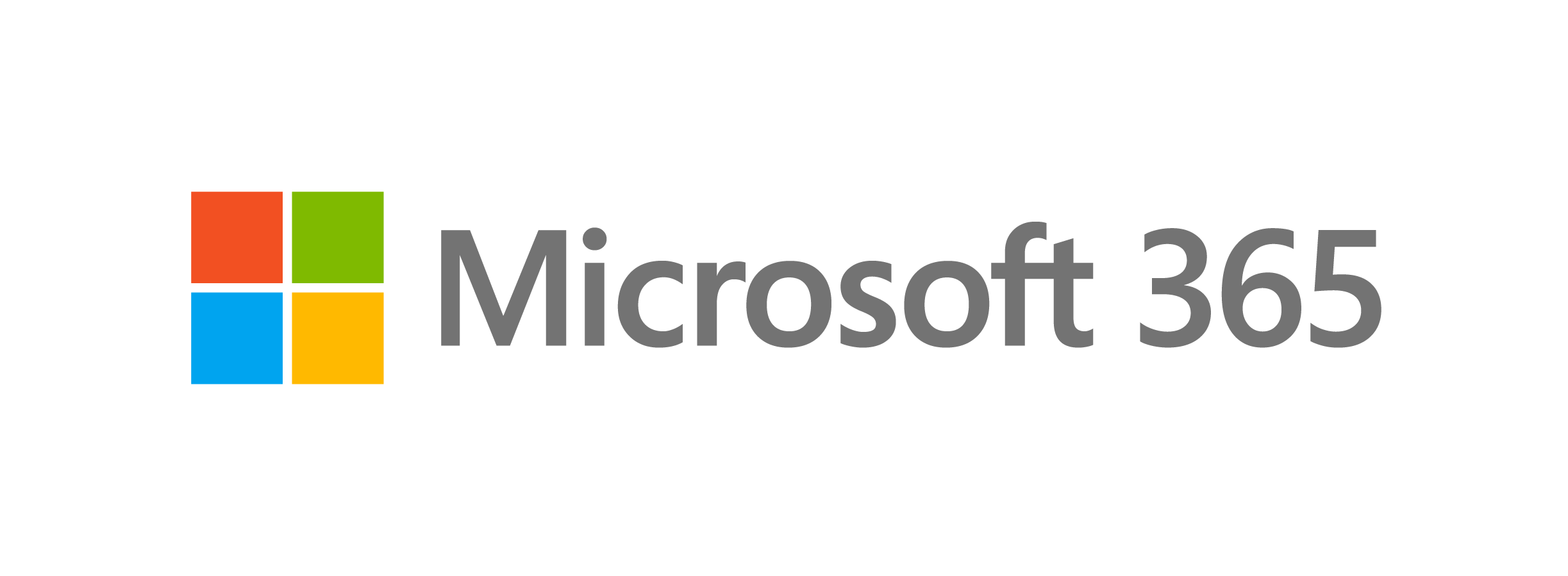
Gói đăng ký giúp tận dụng tối đa thời gian của bạn
Dùng thử một tháng miễn phí
Thông tin này có hữu ích không?
CóKhông
Cảm ơn bạn! Bạn có muốn góp ý gì nữa không? (Bạn càng cho biết nhiều thông tin, chúng tôi càng hỗ trợ bạn được tốt hơn.)Bạn có thể giúp chúng tôi cải thiện không? (Bạn càng cho biết nhiều thông tin, chúng tôi càng hỗ trợ bạn được tốt hơn.)
Bạn hài lòng đến đâu với chất lượng dịch thuật?
Điều gì ảnh hưởng đến trải nghiệm của bạn?
Giải quyết được vấn đề
Xóa hướng dẫn
Dễ theo dõi
Không có thuật ngữ
Hình ảnh có ích
Chất lượng dịch thuật
Không khớp với màn hình
Hướng dẫn không chính xác
Quá kỹ thuật
Không đủ thông tin
Không đủ hình ảnh
Chất lượng dịch thuật
Bạn có góp ý gì thêm không? (Không bắt buộc)
Gửi phản hồi
Cảm ơn phản hồi của bạn!
×
Nội dung mới
upes2.edu.vn Store
Giáo dục
Doanh nghiệp
Nhà phát triển
Công ty
Tiếng Việt (Việt Nam) © upes2.edu.vn 2021